[视频]word2016数字如何直接自动转换成大写金额
关于雪纳瑞word2016数字如何直接自动转换成大写金额,期待您的经验分享,希望你能感受到,我最真诚的谢意
!
更新:2024-03-02 02:58:30优选经验
来自苏宁易购https://www.suning.com/的优秀用户电动车的那些事儿,于2017-10-08在生活百科知识平台总结分享了一篇关于“word2016数字如何直接自动转换成大写金额黄仁勋”的经验,非常感谢电动车的那些事儿的辛苦付出,他总结的解决技巧方法及常用办法如下:
 [图]2/8
[图]2/8 [图]3/8
[图]3/8 [图]4/8
[图]4/8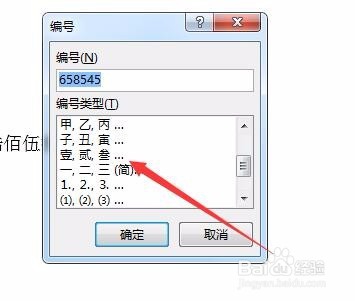 [图]5/8
[图]5/8 [图]6/8
[图]6/8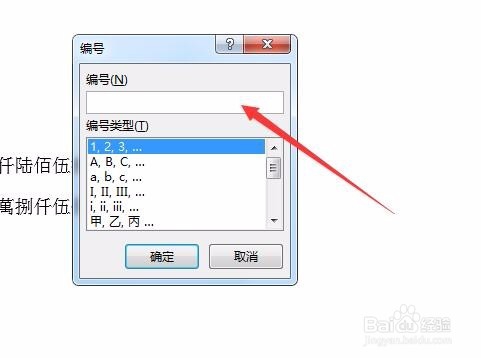 [图]7/8
[图]7/8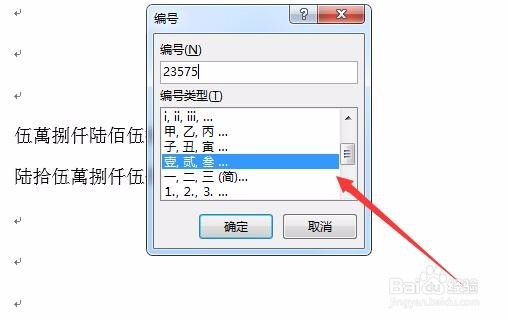 [图]8/8
[图]8/8 [图]
[图]
11万+有时候我们需要在word2016中输入数字的大写格式,但是很多朋友感觉输入大写比较麻烦,不如直接输入数字方便,那么我们是否可以把输入的数字转换成大写呢?或是直接自动转换为大写的金额,下面我们就一起来看一下具体的操作步骤吧。
工具/原料
word2016方法/步骤
1/8分步阅读首先在word2016中输入要转换为大写的数字,然后选中刚刚输入的数字
 [图]2/8
[图]2/8接着点击标题栏上的“插入”菜单
 [图]3/8
[图]3/8在插入菜单工具栏上可以看到“编号”按钮,点击该按钮
 [图]4/8
[图]4/8这时会弹出编号窗口,在编号类型框中向下拖动,选择“壹,贰”菜单项
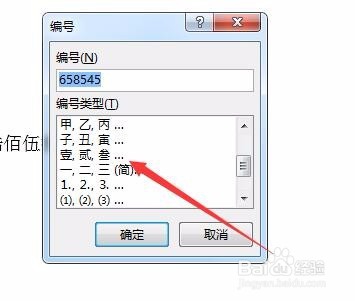 [图]5/8
[图]5/8这时就可以看到刚刚输入的数字自动变成大写的格式了
 [图]6/8
[图]6/8我们也可以直接先点击插入菜单上的编号按钮,然后在弹出的编号窗口的“编号”文本框中输入数字
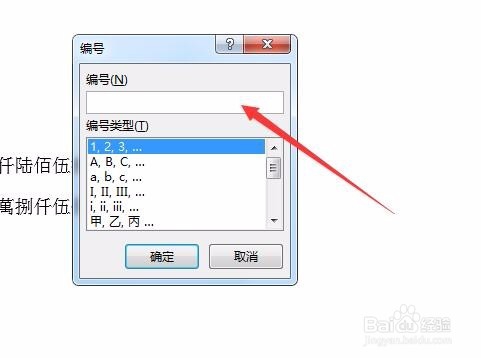 [图]7/8
[图]7/8待输入完数字后,再点击下面的“壹,贰”菜单项,最后点击确定按钮
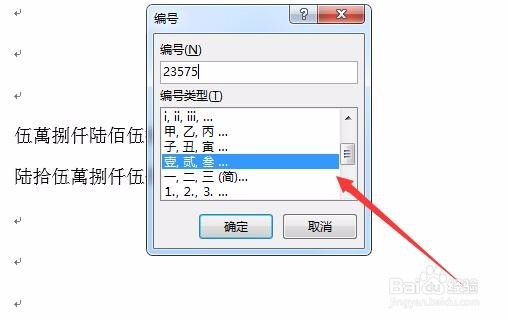 [图]8/8
[图]8/8这时就可以看到刚刚输入的数字自动转换成大写的金额格式了
 [图]
[图]运动/户外经验推荐
- Qk30s至尊纪念版小爱同学怎么使用
- Q该怎么怎样用最简单的方法瘦小腿?
- Q怎么走哑铃锻炼方法图解——收藏版
- Q有办法真人演示——怎样练腹肌最快最有效
- Q为何怎样瘦小腿上的肌肉
- Q头条怎么减掉大腿上的肉?
- Q哪儿【自由泳】动作要领图解及呼吸技巧
- Q请告诉下【蛙泳】动作要领图解及换气技巧
- Q有知道6种不同的俯卧撑,直接练爆你的胸肌
- Q哪儿怎样减掉肚子上的肥肉
- Q有认识围棋基础入门教程
- Q你知道健身房减肥计划三步走
- Q哪有怎样乘坐高铁?乘坐高铁的流程是什么?
- Q问一下排球站位图解
- Q了解下一份不可多得的健身房健身计划
- Q我想八种不同俯卧撑的正确做法
- Q什么芭蕾舞七个手位图解
- Q应该怎么练劈叉?怎么快速劈叉?劈叉攻略!
- Q哪里怎样用哑铃练胸肌(收藏版)
- Q[视频]寻找手机自动关机怎么设置
- Q[视频]一般塞尔达打火石怎么获得
- Q坐火车路过中高风险地区怎么办
- Q王者荣耀如何在世界频道发言
已有 20713 位经验达人注册
已帮助 178831 人解决了问题


